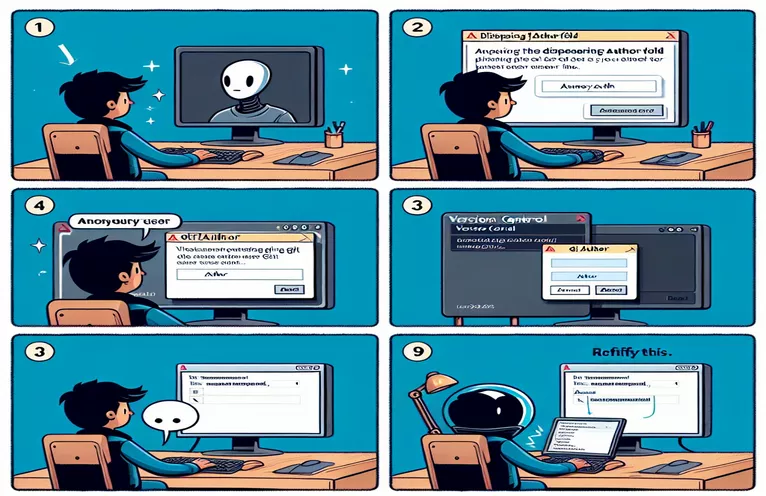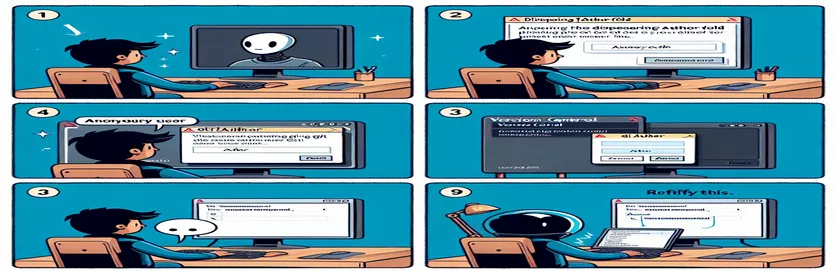JetBrains రైడర్లో అదృశ్యమవుతున్న రచయిత ఫీల్డ్ సమస్యను పరిష్కరించడం
ఇతర JetBrains IDEలు అందించినట్లే JetBrains Rider అందించే సహాయకరమైన Git ఇంటిగ్రేషన్ సామర్థ్యాలలో సైన్ ఆఫ్ కమిట్లు ఒకటి. ఏది ఏమైనప్పటికీ, ప్రతి కమిట్ తర్వాత కమిట్ విండోలోని ఆథర్ ఫీల్డ్ చెరిపివేయబడే ప్రత్యేక సమస్య అనేక మంది వినియోగదారుల దృష్టికి తీసుకురాబడింది. మరింత అతుకులు లేని సంస్కరణ నియంత్రణ నిర్వహణ అనుభవాన్ని కోరుకునే డెవలపర్లు దీనిని బాధించేదిగా భావించవచ్చు.
GitHub వంటి రిమోట్ రిపోజిటరీలలో, పుష్ మరియు కమిట్ ఆపరేషన్లు ఉద్దేశించిన విధంగా పని చేస్తాయి; అయినప్పటికీ, సమస్య స్థానికంగానే ఉంది, వినియోగదారులు సమర్పించిన ప్రతిసారీ ఆథర్ బాక్స్ను మాన్యువల్గా పూరించాలి. ఈ ప్రవర్తన రైడర్కు మాత్రమే కాదు; ఇది PyCharm మరియు ఇతర JetBrains ఉత్పత్తులలో కూడా గమనించవచ్చు, సెటప్ సమస్య ఉండవచ్చని సూచిస్తుంది.
ఇది పెద్ద విషయంగా అనిపించకపోయినా, ఆథర్ బాక్స్ను మాన్యువల్గా మళ్లీ నమోదు చేయడం వలన కోడ్ను తరచుగా అందించే డెవలపర్ల వర్క్ఫ్లో నెమ్మదిస్తుంది. ఉత్పాదకతను మెరుగుపరచడానికి ఇది ఎందుకు సంభవిస్తుంది మరియు రచయిత సమాచారాన్ని సేవ్ చేయడానికి JetBrains ఉత్పత్తులను ఎలా సెటప్ చేయాలో తెలుసుకోవడం అవసరం.
మేము ఈ సమస్యకు గల కారణాలను పరిశీలిస్తాము, JetBrains IDEలలోని Git సెట్టింగ్లు దీన్ని ఎలా ప్రభావితం చేస్తాయి మరియు ఈ పోస్ట్లోని ప్రతి కమిట్ తర్వాత రచయిత ఫీల్డ్ స్వయంచాలకంగా సేవ్ చేయబడిందని నిర్ధారించుకోవడానికి మీరు ఏమి చేయవచ్చు.
| ఆదేశం | ఉపయోగం యొక్క ఉదాహరణ |
|---|---|
| git commit --amend --author | స్క్రిప్ట్లను ఉపయోగించి ప్రక్రియను ఆటోమేట్ చేయడం ద్వారా మరియు మీ సెట్టింగ్లను తనిఖీ చేయడం ద్వారా, మీరు మీ కమిట్లలో స్థిరత్వాన్ని నిర్ధారించుకోవచ్చు మరియు మీ వర్క్ఫ్లో అంతరాయాలను నివారించవచ్చు. ఫలితంగా, JetBrains ఉత్పత్తులలో Git కమిట్లను నిర్వహించడం సులభం అవుతుంది. |
| os.system | పైథాన్ స్క్రిప్ట్ నుండి సిస్టమ్ కమాండ్ను అమలు చేస్తున్నప్పుడు ఉపయోగించబడుతుంది. రిపోజిటరీలలో వినియోగదారు పేరు మరియు ఇమెయిల్ వంటి Git కాన్ఫిగరేషన్లను ప్రపంచవ్యాప్తంగా కాన్ఫిగర్ చేసే ప్రక్రియ తప్పనిసరిగా స్వయంచాలకంగా ఉండాలి మరియు దానికి ఈ ఆదేశం కీలకం. |
| git config --global user.name | గ్లోబల్ కాన్ఫిగరేషన్లో వినియోగదారు పేరును సెట్ చేయడం ద్వారా, భవిష్యత్తులో జరిగే కమిట్ల కోసం రచయిత ఫీల్డ్ ఎల్లప్పుడూ ఈ డేటాను పూరించేలా ఈ Git స్క్రిప్ట్ నిర్ధారిస్తుంది. |
| git config --global user.email | ఈ ఆదేశం, చివరిది వలె, వినియోగదారు యొక్క ఇమెయిల్ను ప్రపంచవ్యాప్తంగా సెట్ చేస్తుంది మరియు ఏదైనా సిస్టమ్ రిపోజిటరీలో కమిట్ అయిన తర్వాత అది తీసివేయబడదని నిర్ధారిస్తుంది. |
| git config --global --list | అన్ని గ్లోబల్ Git కాన్ఫిగరేషన్ సెట్టింగ్లు ఈ ఆదేశం ద్వారా చూపబడతాయి. వినియోగదారు పేరు మరియు ఇమెయిల్ సవరణలు సరిగ్గా జరిగాయని ఇది నిర్ధారణగా పనిచేస్తుంది. |
| chmod +x | Unix-వంటి సిస్టమ్స్లో, ఈ ఆదేశం స్క్రిప్ట్ను ఎక్జిక్యూటబుల్గా చేస్తుంది. ముందస్తు కమిట్ దశలో షెల్ స్క్రిప్ట్ స్వయంచాలకంగా రన్ అవుతుందని నిర్ధారించుకోవడం చాలా కీలకం. |
| echo "user.name=Your Name" | ఎకో ఇచ్చిన వచనాన్ని ప్రామాణిక అవుట్పుట్ లేదా ఫైల్కి అవుట్పుట్ చేస్తుంది. ఈ సందర్భంలో వినియోగదారు పేరు నేరుగా JetBrains IDE Git కాన్ఫిగరేషన్ ఫైల్లో వ్రాయబడుతుంది. |
| exit 0 | ఈ షెల్ కమాండ్ స్క్రిప్ట్ను సమర్థవంతంగా ముగించింది. ఇది స్క్రిప్ట్ అవసరమైన అన్ని టాస్క్ల ద్వారా నడుస్తుంది మరియు ఎటువంటి సమస్యలు లేకుండా ముగుస్తుంది. |
Git రచయిత ఫీల్డ్ స్క్రిప్ట్ల కార్యాచరణను అర్థం చేసుకోవడం
అందించిన మొదటి స్క్రిప్ట్ Git ప్రీ-కమిట్ హుక్, ఇది ప్రతి కమిట్కు ముందు రచయిత సమాచారాన్ని స్వయంచాలకంగా సెట్ చేస్తుంది, తద్వారా అదృశ్యమయ్యే సమస్యను పరిష్కరిస్తుంది రచయిత ఫీల్డ్. హుక్ ఉపయోగించి రచయిత వివరాలను మళ్లీ వర్తింపజేస్తుంది git commit --amend --author కమిట్ ప్రక్రియకు అంతరాయం కలిగించడానికి ఆదేశం. ప్రతి కమిట్ కోసం వినియోగదారు పేరు మరియు ఇమెయిల్ స్వయంచాలకంగా నమోదు చేయబడిందని ఇది నిర్ధారిస్తుంది. ప్రీ-కమిట్ హుక్ అనేది వినియోగదారు భాగస్వామ్యం లేకుండా పనిచేసే అతుకులు లేని పరిష్కారం. ఇది ప్రాజెక్ట్ యొక్క.git/hooks డైరెక్టరీలో ఉంచబడుతుంది మరియు ఎప్పుడైనా కమిట్ అయినప్పుడు ట్రిగ్గర్ చేయబడుతుంది.
గ్లోబల్ Git సెట్టింగ్లను కాన్ఫిగర్ చేయడం పైథాన్లో వ్రాయబడిన రెండవ స్క్రిప్ట్ ద్వారా ఆటోమేట్ చేయబడుతుంది. స్క్రిప్ట్ ఉపయోగించి టెర్మినల్ ఆదేశాలను నేరుగా అమలు చేయడం ద్వారా గ్లోబల్ Git వినియోగదారు పేరు మరియు ఇమెయిల్ను సెట్ చేస్తుంది os.system ఫంక్షన్. ఈ సాంకేతికతను ఉపయోగించడం ద్వారా, రచయిత సమాచారం యంత్రం యొక్క అన్ని రిపోజిటరీలకు వర్తించబడుతుంది. ఇది వివిధ సెట్టింగ్లకు అనుగుణంగా లేదా నిర్దిష్ట ప్రాజెక్ట్ అమరిక యొక్క అవసరాలను తీర్చడానికి మార్చడానికి సులభమైన సౌకర్యవంతమైన పరిష్కారం. ఈ స్క్రిప్ట్ ప్రారంభించబడిన తర్వాత, రచయిత ఫీల్డ్ స్వయంచాలకంగా గ్లోబల్ Git కాన్ఫిగరేషన్ నుండి సమాచారాన్ని తీసివేస్తుంది, వినియోగదారు దానిని మాన్యువల్గా పూరించకుండా సేవ్ చేస్తుంది.
PyCharm మరియు Rider వంటి JetBrains IDEల కోసం ప్రత్యేకంగా రూపొందించబడిన షెల్ స్క్రిప్ట్ మూడవ ఎంపిక. ఉపయోగించి ప్రతిధ్వని ఆదేశం, JetBrains సెట్టింగ్ల ఫోల్డర్లో ఉన్న Git కాన్ఫిగరేషన్ ఫైల్కు వినియోగదారు ఇమెయిల్ చిరునామా మరియు పేరును జోడించడం ద్వారా ఈ స్క్రిప్ట్ IDE యొక్క కాన్ఫిగరేషన్ ఫైల్ను వెంటనే మారుస్తుంది. దీన్ని అమలు చేయడం ద్వారా JetBrains వాతావరణంలో Git ఇంటిగ్రేషన్ ద్వారా సరైన రచయిత వివరాలు ఉపయోగించబడుతున్నాయని స్క్రిప్ట్ నిర్ధారిస్తుంది. సాఫ్ట్వేర్ ఎకోసిస్టమ్తో బాగా కలిసిపోయే లేదా అనేక IDEలను ఉపయోగించే JetBrains-నిర్దిష్ట పద్ధతి అవసరమయ్యే డెవలపర్లకు ఇది సహాయక పరిష్కారం.
యొక్క సమస్య రచయిత ఫీల్డ్ రీసెట్ చేస్తోంది ఈ ప్రతి స్క్రిప్ట్ల ద్వారా విభిన్నంగా పరిష్కరించబడుతుంది. IDE-నిర్దిష్ట అనుకూలీకరణలు, సిస్టమ్-వైడ్ పైథాన్ ఆటోమేషన్ లేదా Git హుక్స్ ద్వారా వినియోగదారు ఇష్టపడే పర్యావరణం ఆధారంగా ఈ పద్ధతులు వశ్యతను అందిస్తాయి. కీ Git ఆదేశాలు, వంటివి git config, వినియోగదారులు వారి Git వాతావరణాన్ని మెరుగ్గా నిర్వహించడంలో సహాయపడవచ్చు మరియు వారి రచయిత డేటా వారి ప్రాజెక్ట్లన్నింటికీ ఒకే విధంగా వర్తింపజేయబడిందని నిర్ధారించుకోవడంలో సహాయపడవచ్చు, ఇది వర్క్ఫ్లో సామర్థ్యాన్ని మరియు ఉత్పాదకతను మెరుగుపరుస్తుంది.
JetBrains రైడర్లో Git ఆథర్ ఫీల్డ్ రీసెట్ సమస్యను పరిష్కరిస్తోంది
ఈ విధానం Git హుక్ స్క్రిప్ట్ని ఉపయోగించడం ద్వారా కమిట్ సమయంలో రచయిత సమాచారం యొక్క సెట్టింగ్ను ఆటోమేట్ చేస్తుంది. ప్రీ-కమిట్ దశలో హుక్ యాక్టివేట్ చేయబడుతుంది కాబట్టి రచయిత ఫీల్డ్ అలాగే ఉంచబడుతుంది.
#!/bin/bash# Git pre-commit hook to automatically set the author field# This ensures the author field does not reset on commitAUTHOR_NAME="Your Name"AUTHOR_EMAIL="your.email@example.com"# Set the author information for this commitgit commit --amend --author="$AUTHOR_NAME <$AUTHOR_EMAIL>"# Proceed with the rest of the commit processexit 0# Make sure this script is executable
పైథాన్ స్క్రిప్ట్ ద్వారా Git కాన్ఫిగరేషన్లను ఆటోమేట్ చేయడం
పైథాన్ ఉపయోగించి, ఈ పద్ధతి Git కాన్ఫిగరేషన్ విలువలను స్వయంచాలకంగా సెట్ చేస్తుంది, బహుశా రీసెట్ సమస్యను పరిష్కరిస్తుంది. అన్ని రిపోజిటరీల కోసం రచయిత సమాచారం ప్రపంచవ్యాప్తంగా సెట్ చేయబడిందని ఇది హామీ ఇస్తుంది.
import os# Define your author detailsauthor_name = "Your Name"author_email = "your.email@example.com"# Set Git configuration values globallyos.system(f'git config --global user.name "{author_name}"')os.system(f'git config --global user.email "{author_email}"')# Confirm the changesos.system('git config --global --list')print("Git author configuration set successfully!")
JetBrains IDE సెట్టింగ్ల ద్వారా సమస్యను పరిష్కరిస్తోంది
రచయిత రీసెట్ సమస్యను పరిష్కరించడానికి IDE-నిర్దిష్ట కాన్ఫిగరేషన్ పారామితులను ప్రభావితం చేయడానికి ఈ స్క్రిప్ట్ షెల్ స్క్రిప్ట్ను ఉపయోగిస్తుంది. ఇది JetBrains రైడర్ మరియు PyCharmతో ఉపయోగం కోసం ఉద్దేశించబడింది.
#!/bin/bash# Script to configure JetBrains IDE Git settings# Automatically sets the default author for commitsCONFIG_PATH=~/.config/JetBrains/RiderXX.Xecho "user.name=Your Name" > $CONFIG_PATH/gitconfigecho "user.email=your.email@example.com" >> $CONFIG_PATH/gitconfig# This ensures the author information is retained in the IDEecho "JetBrains IDE Git configuration updated!"exit 0# Make the script executable: chmod +x script.sh
అదనపు కాన్ఫిగరేషన్తో Git రచయిత ఫీల్డ్ సమస్యలను నివారించడం
డీబగ్ చేస్తున్నప్పుడు రచయిత ఫీల్డ్ రీసెట్ చేస్తోంది JetBrains ఉత్పత్తులలో, మీ స్థానిక మరియు గ్లోబల్ Git కాన్ఫిగరేషన్లు సింక్లో ఉన్నాయని నిర్ధారించుకోవడం కూడా ముఖ్యం. ఈ కాన్ఫిగరేషన్లలో అసమతుల్యత వలన తరచుగా రచయిత వివరాలు ఓవర్రైట్ చేయబడతాయి లేదా కమిట్ అయినప్పుడు విస్మరించబడతాయి. గ్లోబల్ Git సెట్టింగ్లు మీ ప్రస్తుత వినియోగదారు డేటాను ఖచ్చితంగా సూచిస్తాయని మరియు స్థానిక రిపోజిటరీలు ఈ సెట్టింగ్లను వారసత్వంగా పొందుతాయని నిర్ధారించుకోవడం ద్వారా ఈ సమస్యను పరిష్కరించవచ్చు. వంటి సూచనలను ఉపయోగించడం ద్వారా అవసరమైతే స్థిరత్వం నిర్ధారించబడుతుంది git config --local user.name లేదా git config --local user.email.
PyCharm మరియు JetBrains రైడర్లో మీ GitHub ప్రమాణీకరణ కాన్ఫిగరేషన్లను నిర్ధారించడం కూడా చాలా కీలకం. మీ SSH కీలు లేదా OAuth టోకెన్ మీ Git క్లయింట్తో పూర్తిగా సమకాలీకరించబడకపోవచ్చు, ఇది మీ GitHub కనెక్షన్ నమ్మదగినదిగా కనిపించినప్పటికీ కమిట్ రచయిత వివరాలతో సమస్యలకు దారితీయవచ్చు. మీ ఆధారాలను ధృవీకరించడం మరియు అప్గ్రేడ్ చేయడం ద్వారా సున్నితమైన ఏకీకరణ నిర్ధారించబడుతుంది Settings > Version Control > GitHub. GitHubకి మీ లింక్ను బలోపేతం చేయడానికి, మీరు కొత్త SSH కీని సృష్టించడం లేదా మీ OAuth టోకెన్ను నవీకరించడం గురించి కూడా ఆలోచించవచ్చు.
చివరగా, మీరు మీ కమిట్లపై సంతకం చేయడానికి ప్రయత్నించవచ్చు GPG ప్రత్యామ్నాయంగా. Git వినియోగదారులు GPG కీతో సంతకం చేయడం ద్వారా కమిట్ల యొక్క రచయితత్వాన్ని ధృవీకరించవచ్చు. GPG కీలు నేరుగా వినియోగదారు యొక్క Git గుర్తింపుతో లింక్ చేయబడినందున, JetBrains IDEలలో GPG సైన్ చేయడాన్ని ప్రారంభించడం వలన రచయిత ఫీల్డ్ సరిగ్గా సంరక్షించబడిందని హామీ ఇస్తుంది. దీనితో GPG సంతకం చేయడాన్ని ఆన్ చేస్తోంది git config --global commit.gpgSign true ఉత్పాదకతను మెరుగుపరుస్తుంది మరియు తప్పిపోయిన రచయిత వివరాల సమస్యను పరిష్కరించగలదు.
JetBrains ఉత్పత్తులలో Git రచయిత ఫీల్డ్ను పరిష్కరించడం గురించి సాధారణ ప్రశ్నలు
- ప్రతి నిబద్ధత తర్వాత రచయిత ఫీల్డ్ ఎందుకు రీసెట్ చేయబడుతుంది?
- అస్థిరమైన Git సెటప్లు దీనికి తరచుగా కారణమవుతున్నాయి. మీరు అమలు చేస్తే మీ సమాచారం ప్రపంచవ్యాప్తంగా సెట్ చేయబడుతుంది git config --global user.name మరియు git config --global user.email.
- నేను JetBrains రైడర్లో ఆథర్ ఫీల్డ్ని ఎలా ఆటోమేట్ చేయగలను?
- మీరు మీ గ్లోబల్ Git సెట్టింగ్లను కాన్ఫిగర్ చేయడం ద్వారా లేదా ప్రీ-కమిట్ హుక్ స్క్రిప్ట్ని ఉపయోగించడం ద్వారా విధానాన్ని ఆటోమేట్ చేయవచ్చు. ఉదాహరణకు, git commit --amend --author Git హుక్లో ఉపయోగించవచ్చు.
- SSH కీలు కమిట్లలో ఆథర్ ఫీల్డ్పై ప్రభావం చూపగలవా?
- అవును, మీ SSH కీలు మీ GitHub ఖాతాకు సరిగ్గా కనెక్ట్ కాకపోతే సమస్యలు ఉండవచ్చు. మీ కీలను నవీకరించడం లేదా పునరుత్పత్తి చేయడం ప్రయోజనకరంగా ఉంటుంది.
- రైడర్లో GPG సైన్ చేయడాన్ని నేను ఎలా ప్రారంభించగలను?
- GPG సంతకం ఉపయోగించి ప్రారంభించవచ్చు git config --global commit.gpgSign true. మీ కమిట్లకు రచయిత సమాచారం సురక్షితంగా జోడించబడిందని ఇది హామీ ఇస్తుంది.
- స్థానిక మరియు ప్రపంచ Git కాన్ఫిగరేషన్ల మధ్య తేడా ఏమిటి?
- గ్లోబల్ కాన్ఫిగరేషన్లు అన్ని రిపోజిటరీలను ప్రభావితం చేస్తాయి, అయితే స్థానిక కాన్ఫిగరేషన్లు వాటిలో ఒకటి లేదా అంతకంటే ఎక్కువ వాటికి ప్రత్యేకంగా ఉంటాయి. సిస్టమ్-వైడ్ సెట్టింగ్ల కోసం, ఉపయోగించండి git config --global; రెపో-నిర్దిష్ట ఎంపికల కోసం, ఉపయోగించండి git config --local.
రచయిత ఫీల్డ్ రీసెట్ సమస్యను పరిష్కరిస్తోంది
మీ IDE మరియు Git కాన్ఫిగరేషన్లు సమకాలీకరణలో ఉన్నాయని నిర్ధారించుకోవడం PyCharm మరియు JetBrains రైడర్లో ఆథర్ ఫీల్డ్ సమస్యను పరిష్కరించడానికి రహస్యం. హుక్స్ మరియు గ్లోబల్ సెట్టింగ్లు ప్రక్రియను ఆటోమేట్ చేయగలవు మరియు ప్రతి కమిట్కు ముందు మానవ ఇన్పుట్ అవసరాన్ని తొలగించగలవు.
స్క్రిప్ట్ల ద్వారా ప్రక్రియను ఆటోమేట్ చేయడం ద్వారా మరియు మీ సెట్టింగ్లను ధృవీకరించడం ద్వారా, మీరు మీ కమిట్లలో స్థిరత్వాన్ని కొనసాగించవచ్చు మరియు మీ వర్క్ఫ్లో అంతరాయాలను నివారించవచ్చు. ఫలితంగా, JetBrains ఉత్పత్తులలో Git కమిట్లను నిర్వహించడం సులభం అవుతుంది.
మూలాలు మరియు సూచనలు
- JetBrains Rider మరియు PyCharmలో Git రచయిత సమస్యలను పరిష్కరించడంపై సమాచారం అధికారిక JetBrains సపోర్ట్ డాక్యుమెంటేషన్ నుండి సూచించబడింది. మరిన్ని వివరాలను ఇక్కడ చూడవచ్చు JetBrains రైడర్ Git ఇంటిగ్రేషన్ .
- కమిట్ సెట్టింగ్లను ఆటోమేట్ చేయడం కోసం Git హుక్స్ను ఉపయోగించడంపై మార్గదర్శకత్వం Git డాక్యుమెంటేషన్ నుండి తీసుకోబడింది. సందర్శించండి Git హుక్స్ డాక్యుమెంటేషన్ మరింత సమాచారం కోసం.
- కమిట్ రచయిత సమస్యలను పరిష్కరించడానికి గ్లోబల్ Git కాన్ఫిగరేషన్లను సెట్ చేయడంపై వివరాలు GitHub మద్దతు పేజీల నుండి పొందబడ్డాయి. మీరు ఇక్కడ మరింత అన్వేషించవచ్చు GitHub Git కాన్ఫిగరేషన్ గైడ్ .